Adăugarea unui raport din afara Power Apps
Dacă ați creat un raport personalizat în afara sistemului, îl puteți adăuga cu ușurință la Power Apps.
Pentru informații despre cum se creează un raport particularizat, consultați Ghid de raportare și analiză.
Din panoul de navigare din stânga, selectați zona rapoartelor.
Pe bara de comenzi, selectați Nou.
Adăugarea unui fișier creat în altă aplicație
- În secțiunea Sursă, în caseta Tip raport, selectați Fișier existent.
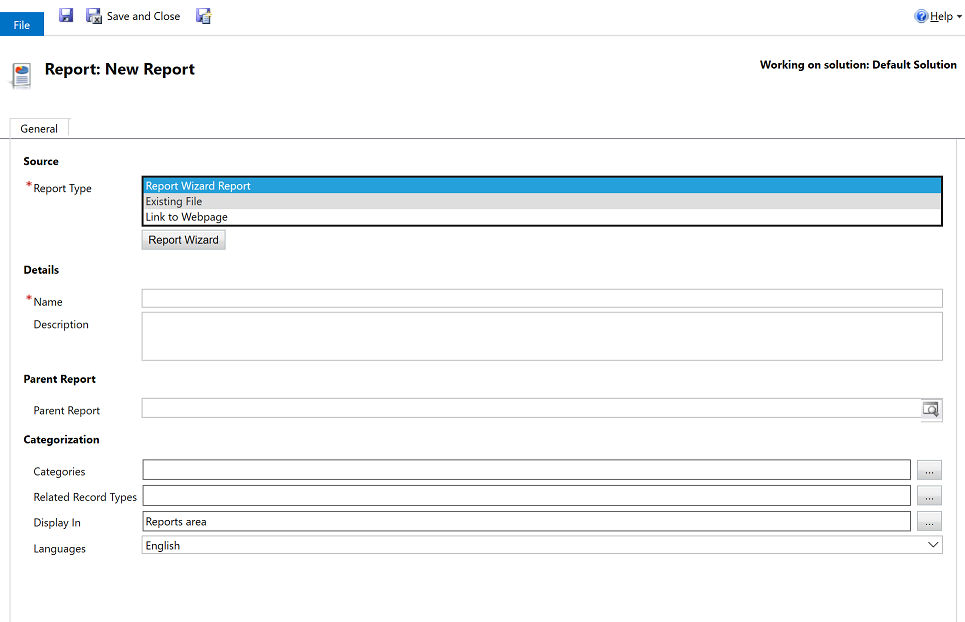
În caseta Locație fișier, introduceți calea și numele fișierul pentru fișierul de adăugat sau alegeți Răsfoire pentru a localiza fișierul.
Puteți încărca multe alte tipuri de fișiere, cum ar fi un fișier Excel, dar pentru ca acesta să poată rula ca raport SQL Server Reporting Services sau ca raport creat de Asistent raport, fișierul trebuie să fie un fișier .RDL. Pentru informații suplimentare consultați: Mediul de scriere de rapoarte utilizând SQL Server Data Tools.
Notă
Dimensiunea maximă a fișierului raport este determinată de setarea Dimensiunea de fișier maximă pentru atașări din setarea de mediu pentru setările de e-mail. Însă un fișier cu definiția raportului (.RDL) nu poate avea o dimensiune mai mare de 4 MB, chiar dacă setarea pentru dimensiunea de fișier maximă pentru atașări este mai mare de 4 MB.
-SAU-
Adăugați un link la o pagină web
În secțiunea Sursă, în caseta Tip raport, selectați Link la pagina web.
În caseta URL pagină web, introduceți URL-ul paginii Web.
Specificați proprietățile pentru raport.
În secțiunea Detalii, specificați un nume semnificativ și o descriere pentru raport.
Caseta text Raport principal afișează raportul părinte al raportului curent, dacă există unul.
Categorii. Alegeți Selectați sau modificați valorile pentru această coloană
 , și apoi specificați categoriile de inclus în acest raport.
, și apoi specificați categoriile de inclus în acest raport.Tipuri de rânduri corelate. Pentru ca raportul să apară în lista Rapoarte pe o pagină pentru anumite tipuri de rânduri, alegeți Selectați sau modificați valorile pentru această coloană
 buton, apoi selectați tipurile de rânduri.
buton, apoi selectați tipurile de rânduri.Afișare în. Pentru a specifica unde ar trebui să fie vizibile rapoartele, alegeți Selectați sau modificați valorile pentru această coloană
 , apoi selectați una sau mai multe dintre opțiuni.
, apoi selectați una sau mai multe dintre opțiuni.Dacă nu se selectează nicio valoare, raportul nu va fi vizibil pentru utilizatorii finali.
Alegeți Salvare sau Salvare și închidere.
Consultați și
Creați un raport utilizând Asistent raport
Depanarea problemelor cu datele care nu se afișează într-un raport
Notă
Ne puteți spune care preferințele dvs. lingvistice pentru documentație? Răspundeți la un chestionar scurt. (rețineți că acest chestionar este în limba engleză)
Chestionarul va dura aproximativ șapte minute. Nu sunt colectate date personale (angajament de respectare a confidențialității).